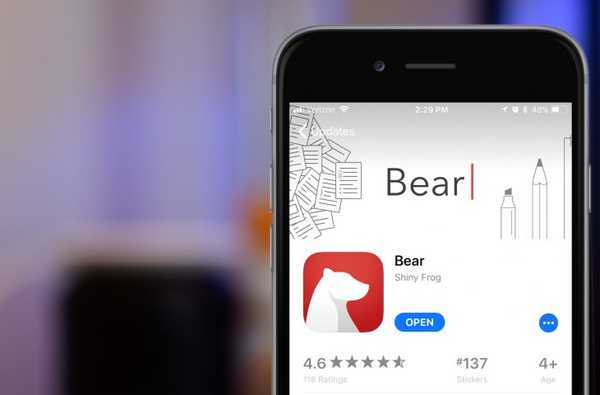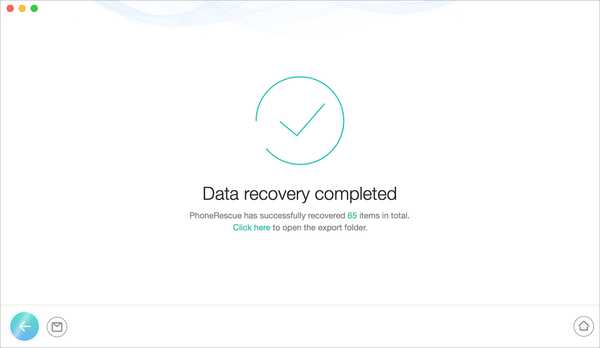
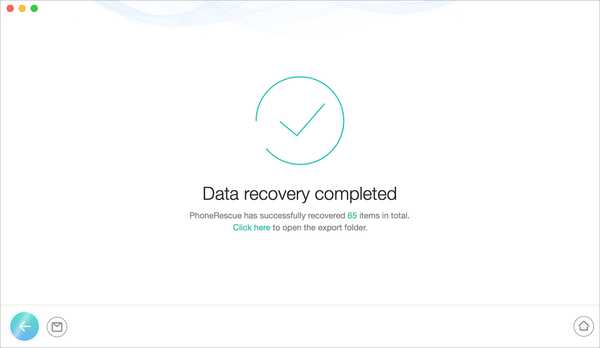
När du uppdaterar till den senaste versionen av iOS på din iPhone kan saker och ting gå helt perfekt. Men än en gång kan det också gå mycket fel. Säkerhetskopiera din enhet regelbundet är nyckeln till att återställa den informationen när du behöver den. Och för att hjälpa dig är dataåterställningsverktyget PhoneRescue av iMobie.
Om du planerar att uppgradera till iOS 13 är det bäst att förbereda nu med en återställningsplan med PhoneRescue. Det här praktiska verktyget låter dig återställa data från din iOS-enhet, en iTunes-säkerhetskopia eller iCloud. Dessutom kan du kolla in användbara iOS-reparationsverktyg när du behöver dem.
Data du kan återställa
Med PhoneRescue kan du återställa alla typer av data. Behöver du återställa raderade iPhone-foton? Täckt. Vill du få tillbaka din samtalshistorik? Täckt. Letar du efter saknade appljud- eller videofiler? Täckt.
Du kan återställa personliga, media- och appdata inklusive foton, meddelanden, anteckningar, videor, musik, spellistor, appvideor och foton och mycket mer.

Ladda ner och installera PhoneRescue för din dator
PhoneRescue är tillgängligt för både Mac och Windows, så du omfattar vilken plattform du använder. Dessutom kan du ladda ner den kostnadsfria testversionen av PhoneRescue och prova den innan du köper den. För att skydda dig själv eller hela familjen erbjuder PhoneRescue både alternativ och familjelicensalternativ när du är redo att köpa den.

Välj ett återställningsläge
Som nämnts kan du välja mellan tre återställningslägen med PhoneRescue och här är en sammanfattning av när du ska använda vilken som ska hjälpa dig.
- Återställ från iOS-enhet: Din enhet fungerar korrekt, men du har tappat dina data. Du synkroniserade inte med iTunes eller säkerhetskopierade till iCloud.
- Återställ från iTunes-backup: Din enhet fungerar inte och du har en iTunes-säkerhetskopia. Kanske har du saknat data under en tid och har synkroniserat din enhet med iTunes tidigare. Du kan också använda det här läget för att jämföra data mellan din iOS-enhet och iTunes-säkerhetskopia.
- Återställ från iCloud: Din enhet fungerar inte eller så har du tappat din enhet och har en iCloud-säkerhetskopia. Du har också ett stabilt nätverk och ditt Apple-ID och lösenord.

Även om det inte är ett återställningsläge, kan du också använda iOS-reparationsverktyg om du stöter på ett iOS-uppgraderingsfel, inte kan starta iOS, är din enhet fast på Apple-logotypen eller om din enhet är i återställningsläge.
Återställ dina data
När du väljer ett återställningsläge från ovan klickar du på pil längst ner till höger och följ bara de användbara anvisningarna för att återställa dina data. Om du till exempel väljer att återställa från iCloud blir du ombedd att logga in med ditt Apple-ID eller om du väljer att återställa från iTunes kommer appen att söka efter filen.

Packa upp det
Schemaläggning av regelbundna säkerhetskopior av dina enheter är avgörande i händelse av en katastrofal händelse. Du vill inte tappa de värdefulla foton, minnesvärda videor eller viktiga dokument. Men om det händer kan du åtminstone använda PhoneRescue för att få dem tillbaka.
Kommer du att försöka PhoneRescue förbereda för iOS 13-uppgraderingen? Låt oss veta!